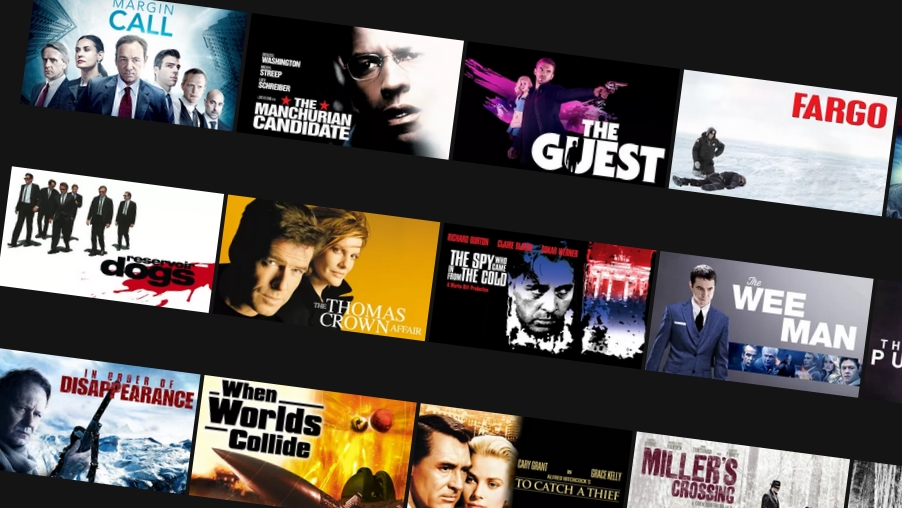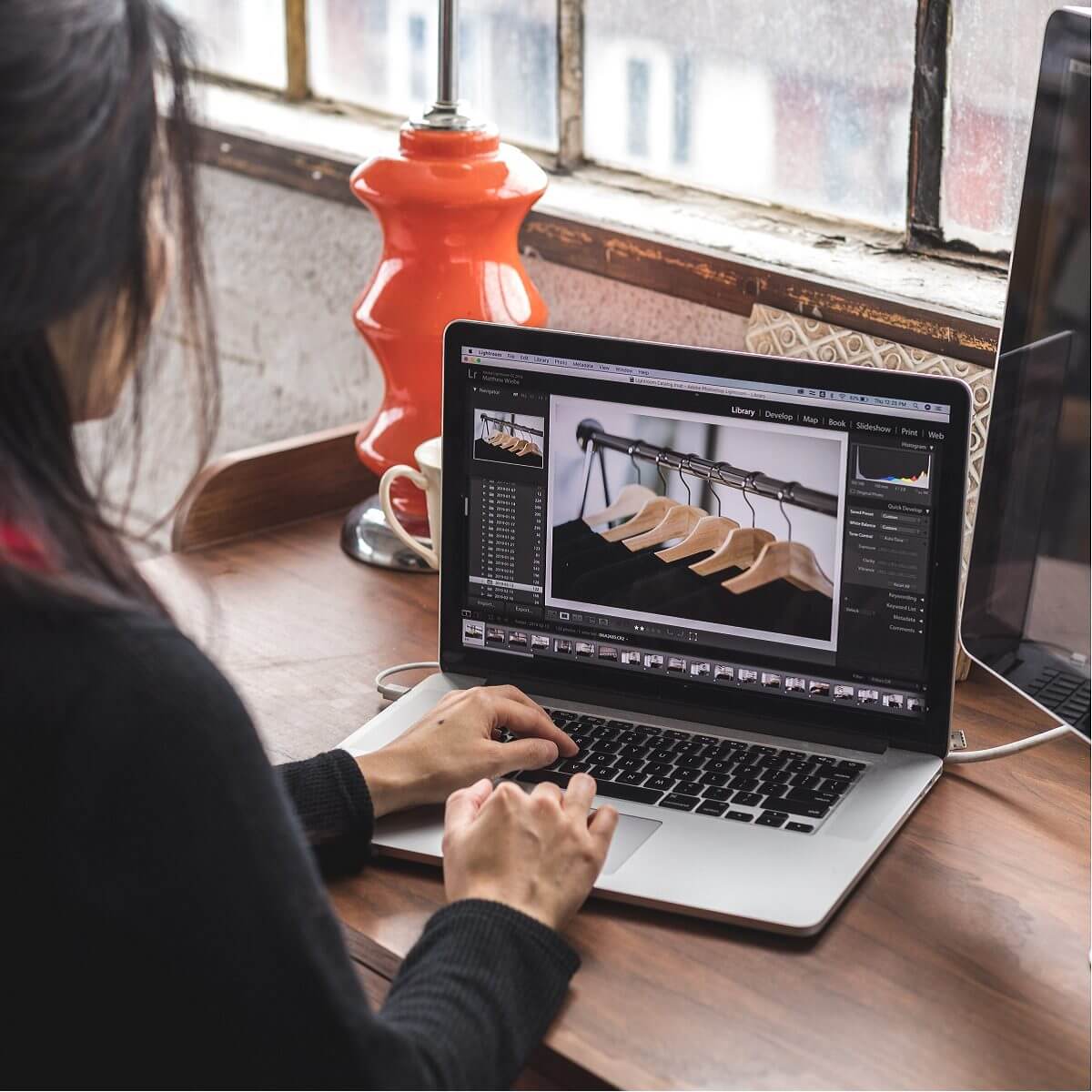Cara memperbaiki Kesalahan Setlinecap Perintah melanggar salah ketik

Catatan: Dalam topik berikutnya yang akan Anda baca, Anda akan mempelajari tentang: Cara memperbaiki Kesalahan Setlinecap Perintah melanggar salah ketik
Pada 7 Februari 2020, Google merilis pembaruan berkala untuk Chrome. Sayangnya, sejak saat itu, setiap kali Anda mengirim dokumen PDF langsung dari Chrome ke printer, akan muncul kesalahan. Setiap orang yang menggunakan Chrome untuk mencetak PDF mendapatkan error Typecheck Command Violation Setlinecap.
Terkadang printer mungkin mencetak beberapa halaman pertama sebelum kesalahan muncul. Di lain waktu, kesalahan muncul tepat setelah mengirim dokumen ke printer. Google segera mengonfirmasi bahwa versi baru Chrome merusak satu atau dua hal di penampil PDF internal browser.
Larutan
Segera setelah Google mengonfirmasi kesalahan tersebut, mereka mulai mengerjakan solusinya. Hanya beberapa hari kemudian, pembaruan stabil baru untuk Chrome tersedia untuk didistribusikan. Versi 80.0.3987.100 berhasil menyelesaikan masalah pencetakan file PDF dari Chrome.
Meskipun tindakan ini tidak dapat dilakukan oleh pengguna antara versi .87 dan .100, ada cara lain untuk melakukan tindakan ini.

Gunakan pembaca PDF
Hal pertama yang terlintas dalam pikiran cukup jelas. Anda dapat mengunduh PDF yang dimaksud melalui Chrome. Sekarang yang harus Anda lakukan adalah mengklik dua kali pada dokumen itu dan itu akan terbuka di program PDF default Anda.
Jika Anda tidak memilikinya, Anda selalu dapat menginstal Acrobat Reader gratis dari Adobe atau program lain yang menangani jenis file ini. Setelah Anda membuka PDF dari Chrome, Anda seharusnya dapat mengirimkannya ke printer Anda tanpa masalah.

Gunakan browser lain
Cara lain untuk menghindari Google Chrome dalam skenario ini adalah dengan membuka PDF tersebut di browser Internet lain. Untuk tujuan ini, opsi terbaik Anda adalah mencoba Mozilla Firefox atau Opera.
Jika Anda menggunakan Windows, Anda juga dapat menggunakan Microsoft Edge. Jika Anda pengguna Mac, Anda dapat membuka Safari dan membukanya dari sana. Terlepas dari browser yang Anda pilih, Anda tidak akan mengalami masalah saat mencoba mencetak dokumen PDF dengan cara ini.
Ubah opsi cetak
Beberapa orang mencatat bahwa jika Anda memiliki printer Xerox, ada cara untuk mencetak PDF dari Google Chrome. Karena sistem operasi Anda berkomunikasi dengan printer melalui driver yang berbeda, Anda dapat mencoba mengubah pengaturan ini.
Secara default, driver PostScript adalah yang menangani semua permintaan cetak Anda. Untungnya, itu bukan satu-satunya pilihan. Jika Anda mengubah driver PostScript ke driver PCL, Anda akan dapat melanjutkan pencetakan PDF langsung dari penampil PDF internal Google Chrome.
Hal lain yang dapat Anda coba adalah pergi ke Opsi Cetak printer dan membuka menu konfigurasi “Lanjutan”. Di sana Anda akan melihat pengaturan “Langkah – PostScript”. Nonaktifkan dan simpan perubahannya.
Pembaca PDF gratis
Jika Anda bertanya-tanya apa aplikasi PDF gratis lainnya yang tersedia, berikut adalah beberapa yang paling populer. Harap dicatat bahwa ini berfungsi pada komputer Mac dan PC.
Pembaca Foxit
Foxit Reader telah ada selama lebih dari 15 tahun. Ini pada dasarnya adalah standar emas untuk perangkat lunak PDF gratis. Menjadi alat yang cukup kuat, ini memungkinkan Anda untuk membaca, mengedit, dan membuat file PDF. Plus, semua yang Anda buat dengan Foxit berada di penyimpanan berbasis cloud khusus untuk kenyamanan Anda.
Dengan Foxit Anda dapat membuat file PDF dari pemindaian atau alat Microsoft Office apa pun. Baik itu dokumen Word, lembar Excel, atau presentasi PowerPoint, Foxit melakukan semuanya. Plus, Anda bahkan dapat menggabungkan beberapa PDF menjadi satu file atau menghapus halaman dari dokumen multi-halaman.

Pembaca PDF Javelin
Ini adalah pembaca PDF yang cukup sederhana, hanya dua megabita untuk diunduh. Terlepas dari itu, Javelin memungkinkan Anda untuk membuka dan mencetak dokumen PDF, yang merupakan jenis pekerjaan yang dilakukan kebanyakan orang. Selain fungsi dasar, Anda juga dapat menambahkan bookmark, anotasi, dan sorotan ke dokumen Anda.
Javelin mungkin tidak memiliki kemampuan pengeditan Foxit atau Adobe Acrobat Pro, tetapi dia sangat ahli dalam pekerjaannya. Antarmukanya yang sederhana dan mudah digunakan membuatnya sangat mudah untuk digunakan. Dan dengan pemrosesan file PDF super cepat, ini jelas merupakan aplikasi yang ideal untuk pekerjaan sehari-hari Anda.
google Drive
Anda mungkin tidak ingin menginstal perangkat lunak tambahan apa pun. Atau Anda tidak dapat melakukannya di komputer kerja karena alasan keamanan. Apa pun itu, Google Drive adalah kunci online Anda untuk sebagian besar kebutuhan PDF Anda. Yang Anda butuhkan hanyalah akun Google dan hanya itu.
Google Drive memungkinkan Anda untuk membuka file PDF dan menyimpannya ke penyimpanan online Drive. Akun Google gratis hadir dengan ruang 15 GB, yang cukup. Jika Anda perlu mengonversi dokumen ke PDF, Anda juga bisa. Ini melibatkan gambar, dokumen teks, presentasi, dan spreadsheet.
Masalah terpecahkan
Semoga versi Google Chrome yang diperbarui telah menyelesaikan masalah dengan mencetak file PDF dari browser. Terlepas dari itu, Anda sekarang tahu beberapa cara lagi untuk menyelesaikan masalah jika Anda mengalami masalah serupa di masa mendatang.
Apakah Anda menggunakan salah satu opsi ini untuk mencetak file PDF sebelum Google mengatasi masalah tersebut? Apakah Anda memiliki tips lain yang mungkin membantu dalam situasi seperti ini? Silakan bagikan pengalaman Anda di bagian komentar di bawah ini.